... et devient compatible avec Windows. Précédement sur ce site, je vous ai présenté le logiciel Opus. Il s'agit d'un système de publipostage permettant d'automatiser la recherche d'emploi. Ayant reçu des demandes pour le porter sous windows, j'ai réalisé un portage sous forme d'un fichier exécutable auto-extractible. Pour les plus néophytes, on clique et ça se lance.
Nouveautés
- La fenêtre de configuration a été revue, notamment la sélection des fichiers et dossier de destination.
- Le champs du mot de passe SMTP est à présent masqué. Notez que ce mot de passe est stocké en clair dans le fichier de configuration.
- Sous windows, il est possible de convertir automatiquement les lettres au format PDF. Cette fonctionnalité nécessite que Libreoffice 5 (la dernière version à ce jour) soit installé.
Utilisation
- Téléchargez le programme.
- Les plus précautionneux pourront vérifier la signature du binaire:
sha256sum opus_win_1.0.exe
4c47c75048609e40bf0a70594e508978513912fdb7c2d2c371a3667beb22d5f1 opus_win_1.0.exe
- Téléchargez le pack de démarrage Opus start pack contenant un fichier de configuration de démarrage et des données d'exemples. Décompressez-le dans un dossier de votre choix. Pour plus de facilités, vous pouvez renommer le fichier de configuration
opus.exemple.ini. - Lancez le programme.
- Ouvrez la fenêtre de configuration et chargez le fichier
.ini. - Modifiez les paramètres à votre guise et faites pointer les fichiers canevas (lettres, mails, CV, ...) vers les données d'exemple. Vous pourrez adapter ces canevas et les renommez par la suite.
- Cliquez sur OK. Vos modifications sont sauvées dans le fichier de configuration.
- Générez les lettres de motivations en cliquant sur Generate.
- Pour plus d'explications concernant l'utilisation et la configuration du programme, je vous renvoie vers l'article précédent.
Il est important de noter qu'Opus ne laisse pas de trace. Une fois que vous le quittez, les fichiers temporaires sont détruits. Il ne nécessite pas d'installation et ne va pas polluer votre machine avec des clés de registres et autres. Lorsque vous voulez le réutiliser, rechargez simplement votre fichier de configuration pour régénérer des candidatures.
Captures d'écran
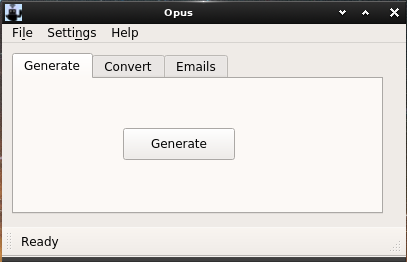
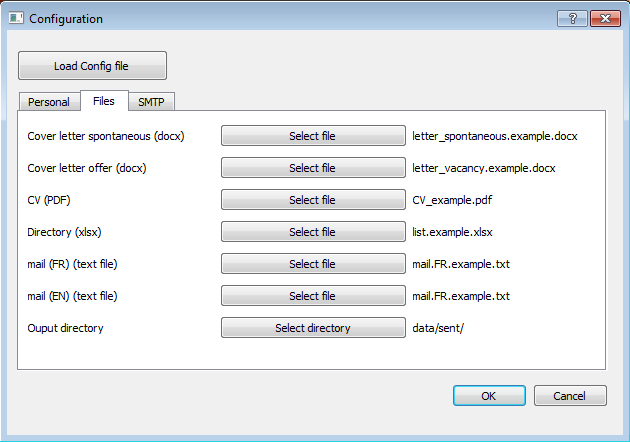
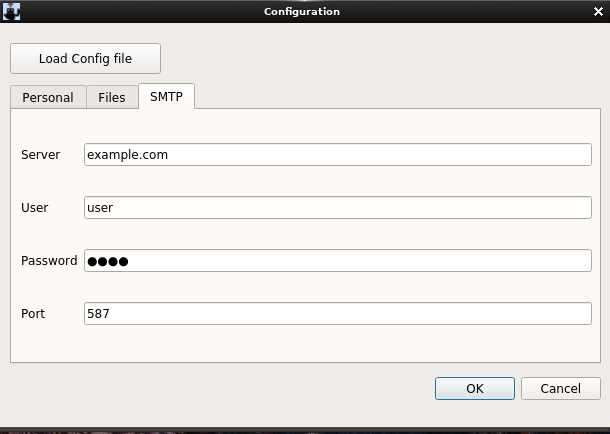
Futur
- Un bouton enregistrer sous pourrait être ajouté pour faciliter l'enregistrement de la configuration.
- Le programme prend en compte deux canevas de mails pour la génération en français et anglais. Pour l'instant, le choix des canevas est identique quelque soit la langue.
En cas de soucis
- Les messages d'erreurs sont sauvés dans le fichier opus.log. Sous windows, ce fichier est disponible dans le dossier
%temp%\opus. Il s'agit du raccourcis vers votre dossier temporaire. - Sinon,n'hésitez pas à me contacter. Je ferai de mon mieux pour résoudre les bugs et aider les utilisateurs.
En conclusion: Bonne recherche !
Détails techniques
Le programme a été réalisé à l'aide du module python cx_Freeze. Il permet de générer des exécutables pour Windows, Linux et Mac à partir de programmes Python (2 et 3). Le fichier setup.py a été adapté pour incorporer les éléments nécessaires sous windows. Un dossier contenant une version statique et toutes les dépendances sont générées dans le dossier build. La création d'un seul exécutable compressé a été réalisée à l'aide de l'utilitaire 7zip.
Création de l'archive
Cette section décrit la création d'un exécutable pour windows à partir d'un paquet python pour les personnes intéressées.
Construction du paquet
La première étape consiste à construire le paquet à l'aide de cx_Freeze.[ref]Sous Windows, le dossier platform n'est pas ajouté automatiquement dans le dossier de destination. Il est ajouté au cours du build. Voir setup.py[/ref] La construction du paquet est simplement réalisée avec la commande suivante:
python setup.py build
Créer un seul exécutable
Le paquet généré consiste en un gros dossier contenant le programme opus_win.exe et toutes ses dépendances. Ça marche, mais ce n'est pas très pratique à distribuer. Les étapes suivantes consistent à utiliser 7zip pour tout placer dans un fichier compressé auto-extractible (sfx).
- Compresser le dossier cible à l'aide de 7zip au format 7z.
- Générer un fichier de configuration. Personnellement, je me suis aidé de l'excellent 7z SFX Builder. Bien qu'il soit abandonné, il fonctionne toujours.
- Générer le fichier opus_win.exe !
Opus pour windows est généré à l'aide du fichier de configuration suivant:
;!@Install@!UTF-8!
RunProgram="opus_win.exe"
;Config file generated by 7z SFX Builder v2.1.)
;!@InstallEnd@!
7zSFXBuilder_7zArchive=C:\Users\xx\windows_setup\opus.7z
7zSFXBuilder_SFXName=C:\Users\xx\windows_setup\opus_win.exe
7zSFXBuilder_SFXIcon=C:\Users\xx\icon\opus.ico
7zSFXBuilder_UseDefMod=7zsd_All
Il est également possible de créer un exécutable en se passant de 7z SFX Builder. La documentation est disponible sur le site japonnais de 7zip.